قمنا بنقل بتقديم 11 خطوة لتحسين مستوي شحن بطارية الاندرويد قدر الامكان لكم واليوم مع 10 نصائح اخري حيث انه من أكثر المواضيع المتداولة بين المستخدمين، هي كيفية زيادة أو تحسين عمر البطارية لدى اجهزتنا من جهة، ومن جهة أخرى حلول لمشكلة ارتفاع حرارة الهاتف،
بعيدًا عن الموضوع الأخير، في هذه المقالة الجديدة سنُركّز عن كيفية زيادة وتحسين عمر بطارية جهازك الأندرويد، حيث لا أحد يُنكر أن المهام التي تقوم بها الهواتف الذكية اليوم هي أكثر تطلبًا من أي وقتٍ مضى.

ولتلبية الاحتياجات المتزايدة، أصبحت المعالجات القادمة مع الهواتف الرائدة أكثر قوة، فضلًا عن ميزة الشاشة الكبيرة، ولكن للأسف الشديد لم نرى او نلمس إيجابية في عمر البطارية للهاتف المحمول،
حيث للأسف مرة أخرى لم تحقق بطاريات ليثيوم-أيون الكثير من التقدم، لكن بالمقابل هناك بعض الحلول التي يمكن الاستعانة بها في تحسين عمر البطارية ولو بالقليل.
وهذا هو جوهر موضوع مقالتنا لهذا اليوم، حيث سنضع بين أيديكم 10 نصائح عملية ثَبُتَ نجاحها في تحسين عمر البطارية في أندرويد وذلك بعد اختبارها، وحتى لا نُطيل أكثر نبدأ بالنصيحة الأولى:
قد يهمك ايضا :- 3 خطوات سريعة وبسيطة لتسريع هاتفك الاندرويد
1. التحكم في موقعك لزيادة عمر بطارية الاندرويد

تتمثّل أكثر الطرق صعوبة في تحسين عمر بطارية هاتفك في إيقاف وظيفة "تحديد الموقع" GPS تمامًا، وفي الواقع هذا ليس عمليًا، لذلك نوصي بدلاً من ذلك بالتحكم في كيفية استخدام هاتفك وتطبيقاتك لموقع الويب.
بالتالي في حالة لم يكن لديك تنقل نشط على تطبيقاتك مثل تطبيق خرائط قوقل Google Maps ، انتقل مباشرة إلى وضع الموقع الخاص بالأجهزة فقط "أندرويد 8.0 فأقل"، حيث من خلال هذا الوضع او الحالة يتم تحديد إحداثيات هاتفك فقط من خلال معلومات GPS، ويستخدم الهاتف العديد من الوحدات الأخرى بما في ذلك الواي فاي والبلوتوث وهذا يستهلك المزيد من عمر البطارية وعادة ما يكون غير ضروري.
لذلك انتقل الى اعدادات هاتفك ومن ثم الأمان والموقع وصولًا للتبديل على اعداد استخدام الموقع كما هو ملاحظ في الصورة أعلاه، بالإضافة إلى ذلك، يجب عليك أيضًا إلغاء إذن الموقع للتطبيقات، وهذا يمنعهم من استخدام موقعك في الخلفية، ويمكنك إجراء ذلك من خلال التوجه إلى الإعدادات ومن ثم التطبيقات والإشعارات وصولًا الى الإعدادات المتقدمة وأخيرًا أذونات التطبيقات.
2. قم بالتبديل إلى الثيم المظلم لاطالة عمر بطارية الاندرويد

إذا كان هاتفك مزودًا بشاشة OLED، فإن التبديل إلى المظهر الداكن او ما يعرف بالوضع المظلم سيساعد في الحفاظ على البطارية، نظرًا لأن شاشات OLED يمكنها تعطيل وحدات البكسل الفردية،
بالتالي الخلفيات ذات اللون الأسود العميق تسمح لها باستهلاك طاقة أقل، وهنا يمكنك الاستفادة من هذا بطرق عدّة، حيث يمكنك البدء بوضع خلفية داكنة، وتمكين سمة داكنة على مستوى النظام، كذلك تمكين الوضع المظلم لتطبيقاتك طبعًا إذا كانت تدعم ذلك.
3. تعطيل بكسل الشاشة يدويًا

يمكنك أيضًا إيقاف وحدات البكسل يدويًا من خلال تطبيق يسمى Pixoff، كما و مع التطبيق يمكنك أن تستخدم أحد أنماط الشبكة المتعددة المتاحة، على سبيل المثال يمكنك إلغاء تنشيط نصف وحدات البكسل في شاشة هاتفك الاندرويد ،
وهنا مثلًا لن تلاحظ انخفاض في الجودة إن كنت تشاهد فيلم ما بدقة عالية، على ان تتضمن بعض هواتف سامسونج الرائدة إعداد يسمح لك بتقليل دقة العرض. وهذا التطبيق يعد احد افضل تطبيقات توفير بطارية الاندرويد عن طريق تقليل البيكسلات الموجودة في شاشة العرض ( شرح وتحميل التطبيق )
4. إيقاف تشغيل الواي فاي التلقائي

منذ تحديث اندرويد 8.0 يأتي النظام مع ميزة البحث عن شبكات واي فاي مفتوحة، حتى لو تم تعطيل الواي فاي، بالتالي هذه الميزة ستكون نقمة على بطارية الهاتف ولإيقافها انتقل مباشرة الى اعدادات الهاتف ومن ثم الشبكة والانترنت وصولًا الى خيار الواي فاي، ضمن خيار تفضيلات الواي فاي قم بالغاء خيار تشغيل الواي فاي تلقائيًا.
يهمك ايضا :- 5 اسباب تجعل بطارية الهاتف الذكي تنفذ بسرعة
5. الحد من تشغيل التطبيقات في الخلفية

معظم التطبيقات التي تستخدمها نشطة حتى بعد الخروج منها، وباستخدام مفتاح بسيط، يمكنك تقييد التطبيق تمامًا من الوصول إلى البطارية في الخلفية، ويمكنك العثور على هذا في الإعدادات ومن ثم خيار التطبيقات والإشعارات، هناك داخل صفحة التطبيق المحدد، انقر فوق خيارات متقدمة وصولًا إلى البطارية وانتهاءً بتقييد الخلفية.
وإذا كان لديك هاتف قديم، فيمكنك تجربة تطبيق تابع لجهة خارجية يسمى Greenify، حيث يعمل هذا التطبيق على إيقاف التطبيقات تلقائيًا من استهلاك الموارد في الخلفية، ومع ذلك فإننا نوصي باستخدام الميزة الافتراضية على الأجهزة الحديثة نظرًا لأنها تعمل بشكل عام أفضل من حلول الجهات الخارجية.
6. إدارة الوصول إلى بيانات الخلفية لكل تطبيق

وبالمثل يمكنك قطع الوصول إلى البيانات للتطبيقات التي لا يجب أن تستخدمها في الخلفية، للوصول إلى هذا الإعداد ، اتبع الخطوات السابقة في النقطة رقم 5 أعلاه ولكن بدلاً من البطارية، حدد استخدام البيانات.
7. مراقبة التطبيقات التي تستهلك البطارية بشكل اكبر

يمكن لعمر البطارية أن يحقق نجاحًا كبيرًا إذا كان التطبيق يعمل كما هو مفترض، بالمقابل وجود خطأ في التطبيق يأثر كثيرًا على مورد البطارية،
لذلك يمكنك التحقق من ذلك بالتوجّه إلى الإعدادات ومن ثم البطارية ومن ثم القائمة وأخيرًا قم بالضغط على إعداد استخدام البطارية، وذلك لمعرفة التطبيقات التي استنزفت معظم بطارية هاتفك
8. قم بالتبديل إلى تطبيقات اللايت "Lite " أو تطبيقات الويب التقدمية

هناك طريقة أخرى رائعة لا تتطلب الكثير من التضحية ولا تزال تعمل على إطالة عمر بطارية هاتفك، وتتمثّل في التحول إلى استخدام التطبيقات الخفيفة والمعروفة باسم تطبيقات "Lite" أو استخدام تطبيقات الويب التقدمية، والتي هي عبارة عن إصدارات من التطبيقات المتاحة في المتصفح، ويتم تقديمها من أجل تجربة أفضل على الهواتف الذكية صاحبة الموارد الضعيفة إلى المتوسطة.
9. إعدادات المزامنة
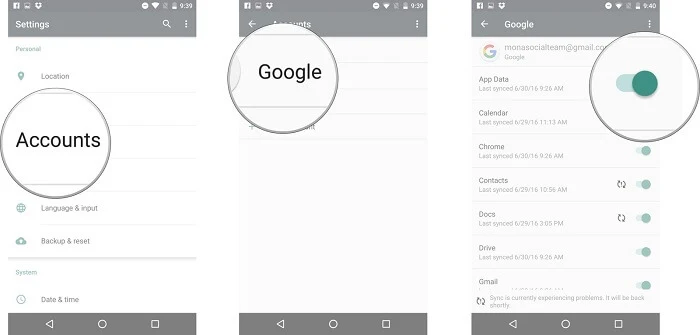
الإشعارات مهمة، ولكن إذا وجدت أنها تطفلية وتكره التدفق المستمر لها، فعليك محاولة تعطيل المزامنة التلقائية تمامًا، وبهذه الطريقة سترى فقط محتوى جديدًا عندما تفتح تطبيقًا وتحديثه يدويًا، ونظرًا لأن التطبيقات لن تعمل باستمرار على تحديث نفسها في الخلفية لمدّك بمعلومات جديدة، فإن هذا يمكن أن يوفر لك الكثير من عمر البطارية أيضًا.
ولتعطيل المزامنة التلقائية، انتقل إلى الإعدادات ومن ثم الحسابات وهناك يجب أن تكون خيارات مزامنة البيانات تلقائيًا متاحة أسفل الشاشة، ويمكنك أيضًا تعطيل المزامنة على أساس كل تطبيق في معظم التطبيقات.
10. أخيرًا تعطيل مساعد قوقل

على الرغم من أن مساعد قوقل هو أداة سهلة الاستخدام للتسلية والعمل، إلا أنه أيضًا أحد ميزات اندرويد التي تستهلك طاقة هاتفك باستمرار، حيث بشكل متواصل يقوم بالاستماع او التأهب لاستماع الأوامر الصوتية، فضلًا عن اتصاله بالموقع بهدف جلب النتائج ذا الصلة، والمزيد من الإجراءات، بالتالي إن كنت لا تعتمد عليه بقوة فالأفضل أن تقوم بإغلاقه.
وهنا ليس من المستغرب أن تقوم قوقل بدفن خيار إيقاف تشغيل مساعدها، ولكن معنا الحل حيث أولًا انتقل الى تطبيق قوقل واضغط على علامة التبويب "المزيد"، هناك انقر فوق الاعدادات واضغط على مساعد قوقل، وانقر مرة أخرى على الإعدادات، بعد ذلك حدد علامة التبويب "المساعد" ثم انقر على اسم هاتفك في أسفل القائمة، وأخيرًا قم بإيقاف تشغيل مساعد قوقل.
قد يهمك هذا الموضوع :- كيفية استخدام بطاقة الذاكرة الخارجية SD CARD كمساحة داخلية لهاتفك الأندرويد
